Pada tutorial ini saya akan menunjukkan kepada Anda cara menempatkan teks dalam sebuah droneshot dan membuat bayangan yang realistis di belakang teks tersebut di After Effects. Kami akan melakukannya langkah demi langkah untuk memastikan bahwa Anda benar-benar memahami dan mengaplikasikan teknik dan alat yang Anda butuhkan. Baik itu teks Anda, cahaya, atau bayangan - saya akan membimbing Anda melalui setiap fase proses ini agar Anda mendapatkan produk akhir yang menarik.
Hal-hal Penting yang Harus Anda Ketahui
- Pembuatan bayangan sederhana bisa dilakukan dengan duplikasi sederhana dan perubahan warna.
- Bayangan yang lebih realistis memerlukan penggunaan sumber cahaya dan lapisan penerima bayangan khusus.
- Posisi dan parameter cahaya dan bayangan harus disesuaikan secara hati-hati untuk mencapai efek yang diinginkan.
Panduan Langkah Demi Langkah
Mari kita mulai dengan metode pertama untuk membuat bayangan. Untuk memulai, duplikasi saja unit teks yang sudah ada.
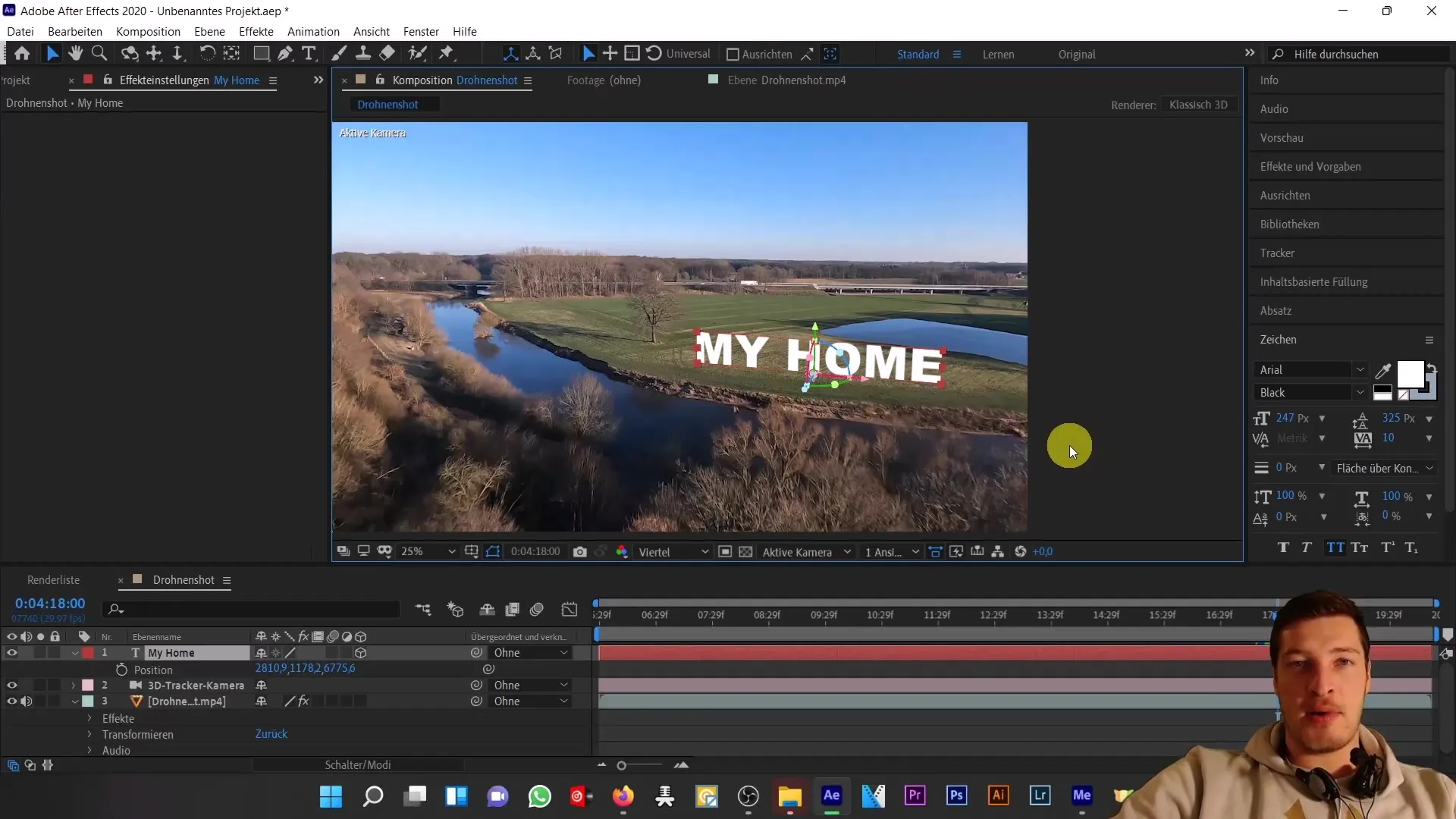
Kemudian putar sebesar 90 derajat ke arah bawah. Ubah warna teks yang telah diduplikasi menjadi hitam.
Sekarang Anda akan melihat bahwa bayangan telah mulai terbentuk. Kurangi opasitas menjadi sekitar 60% agar bayangan terlihat lebih realistis.

Jika Anda merasa bayangan belum cukup dalam, Anda dapat menyesuaikan skalanya. Pertama-tama lepaskan proporsi agar dapat melakukan skalasi terpisah untuk sumbu X, Y, dan Z.

Skalakan bayangan ke arah belakang dalam sumbu Y untuk memperpanjangnya dan menyesuaikan ke arah yang lebih realistis.
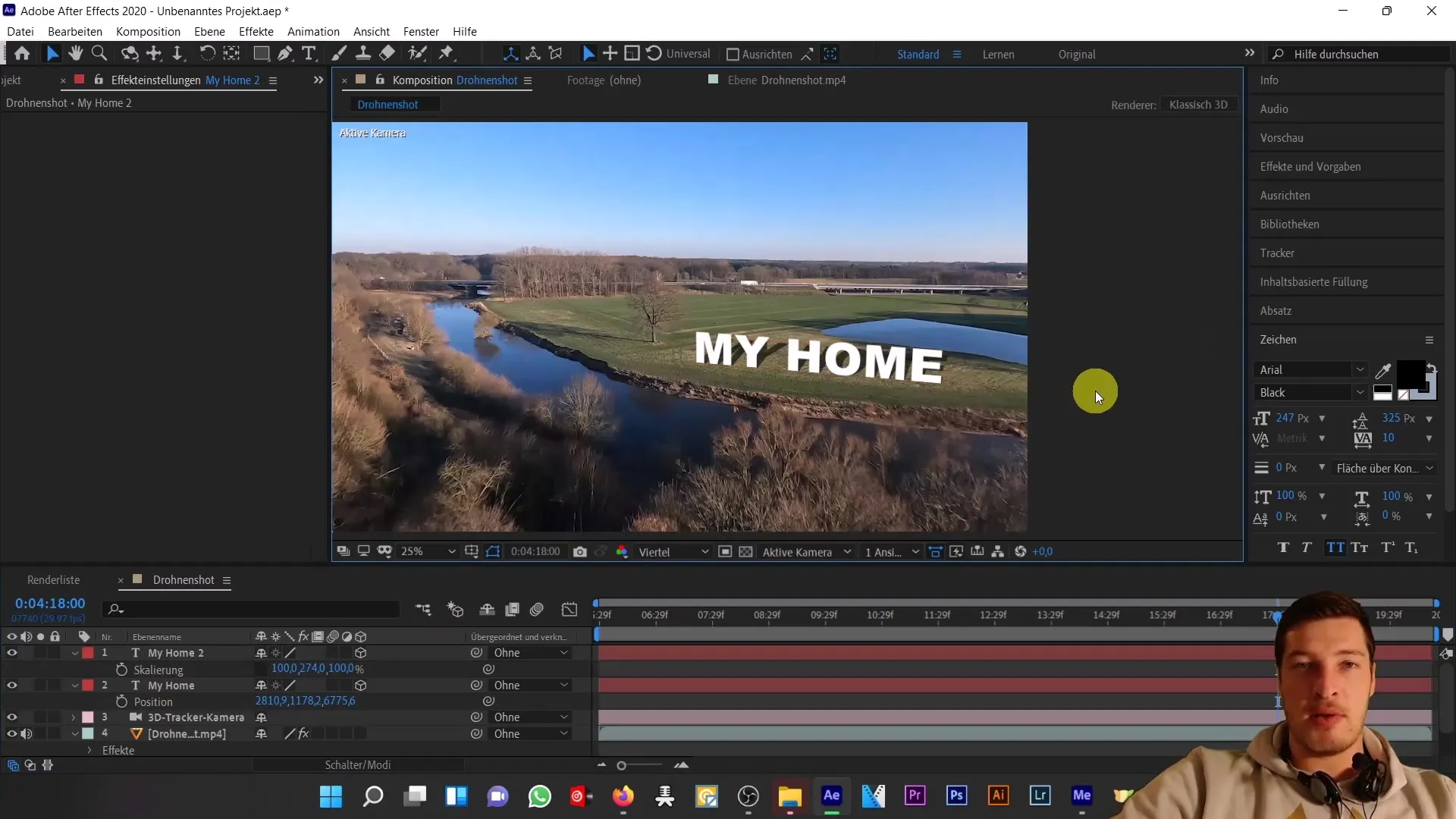
Karena bayangan pohon dalam contoh kami tidak bisa direproduksi dengan skalasi atau rotasi yang mudah dibuat, kita perlu menambahkan sumber cahaya yang membantu. Hapus bayangan yang ada dan tambahkan sumber cahaya baru.
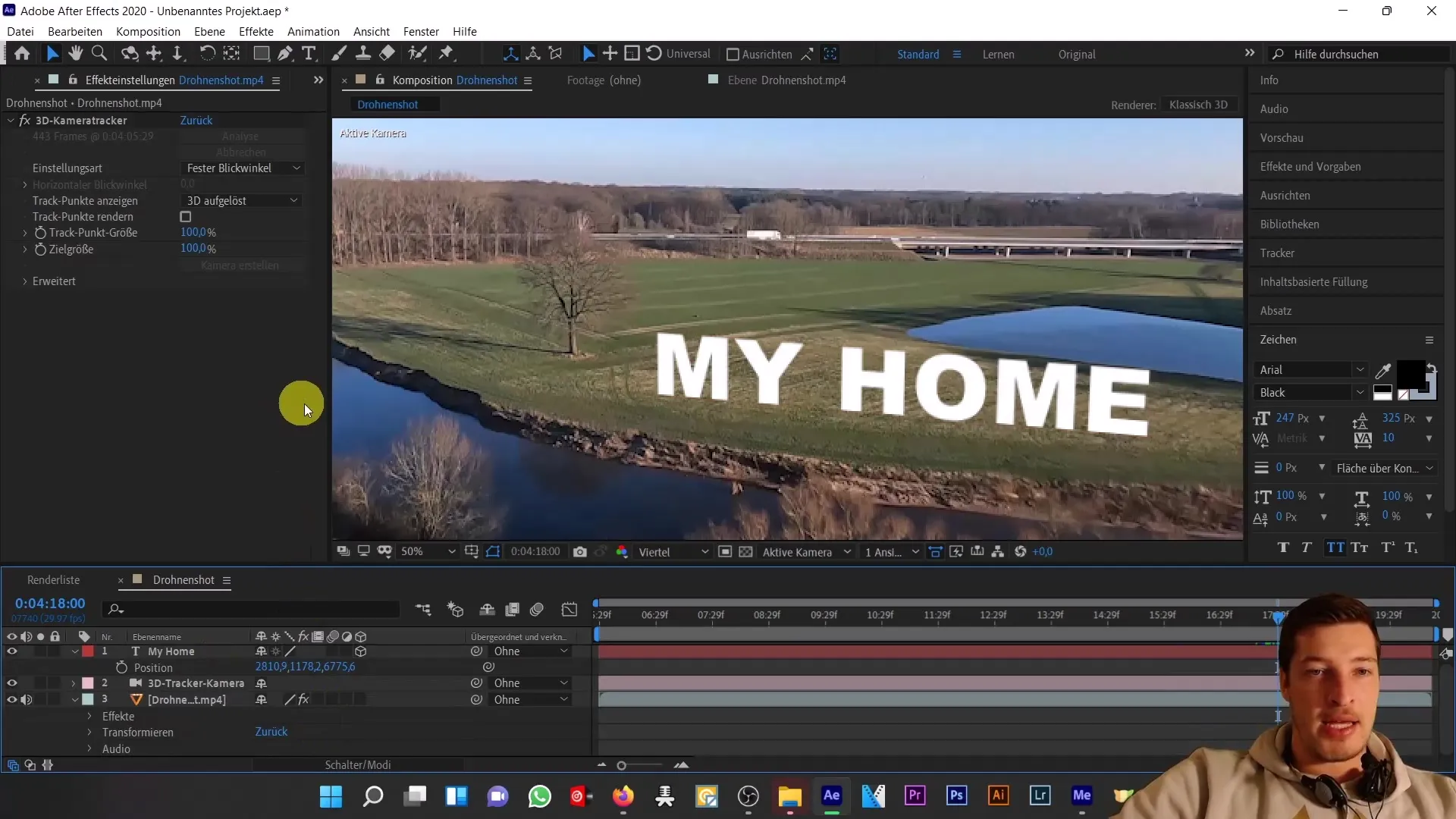
Pergi ke "Layer" dan pilih "New" kemudian "Light". Di sini Anda memiliki opsi untuk memilih berbagai jenis cahaya. Untuk tutorial ini, kami akan menggunakan cahaya titik.
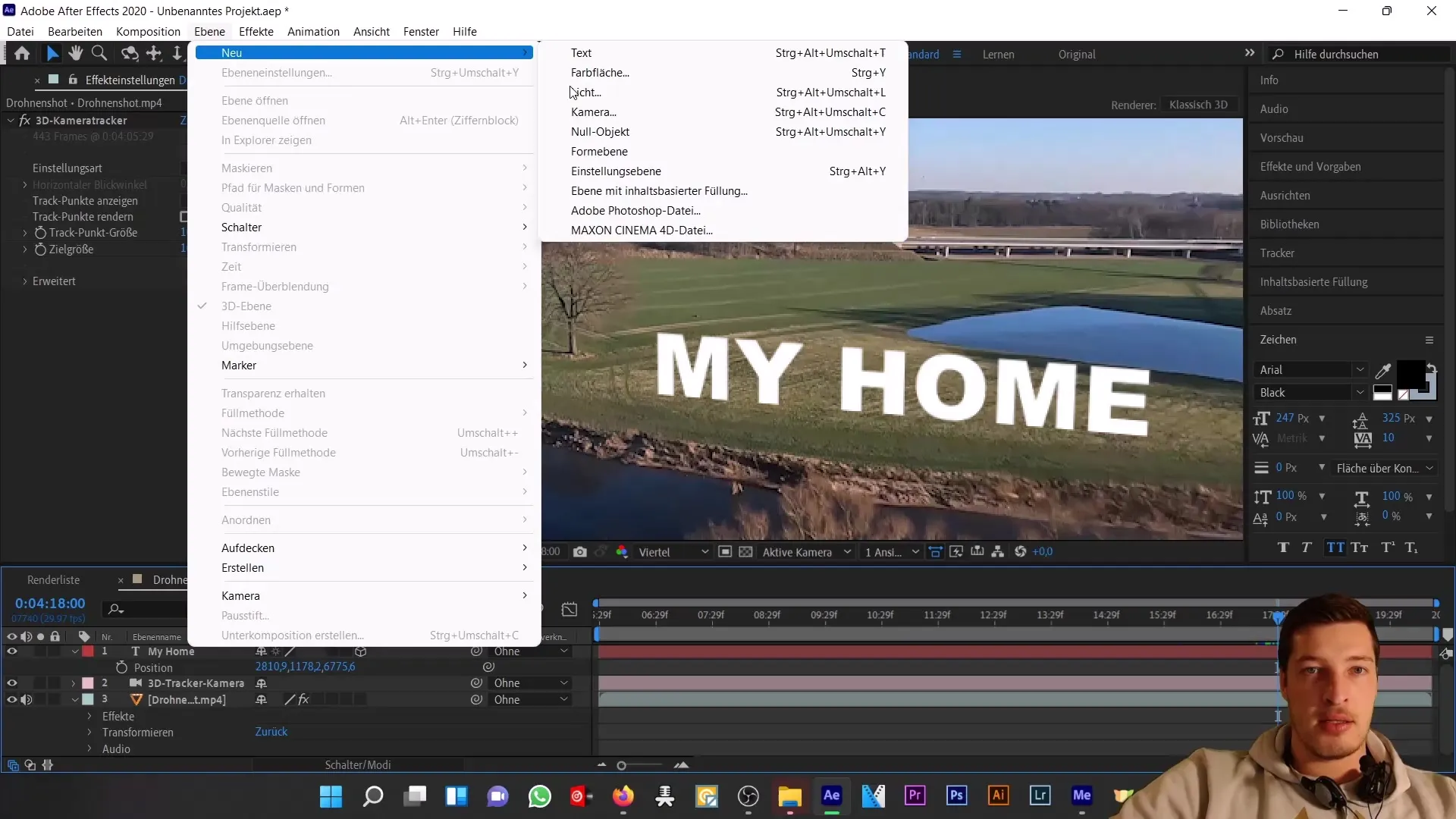
Aktifkan opsi "Cast Shadows".
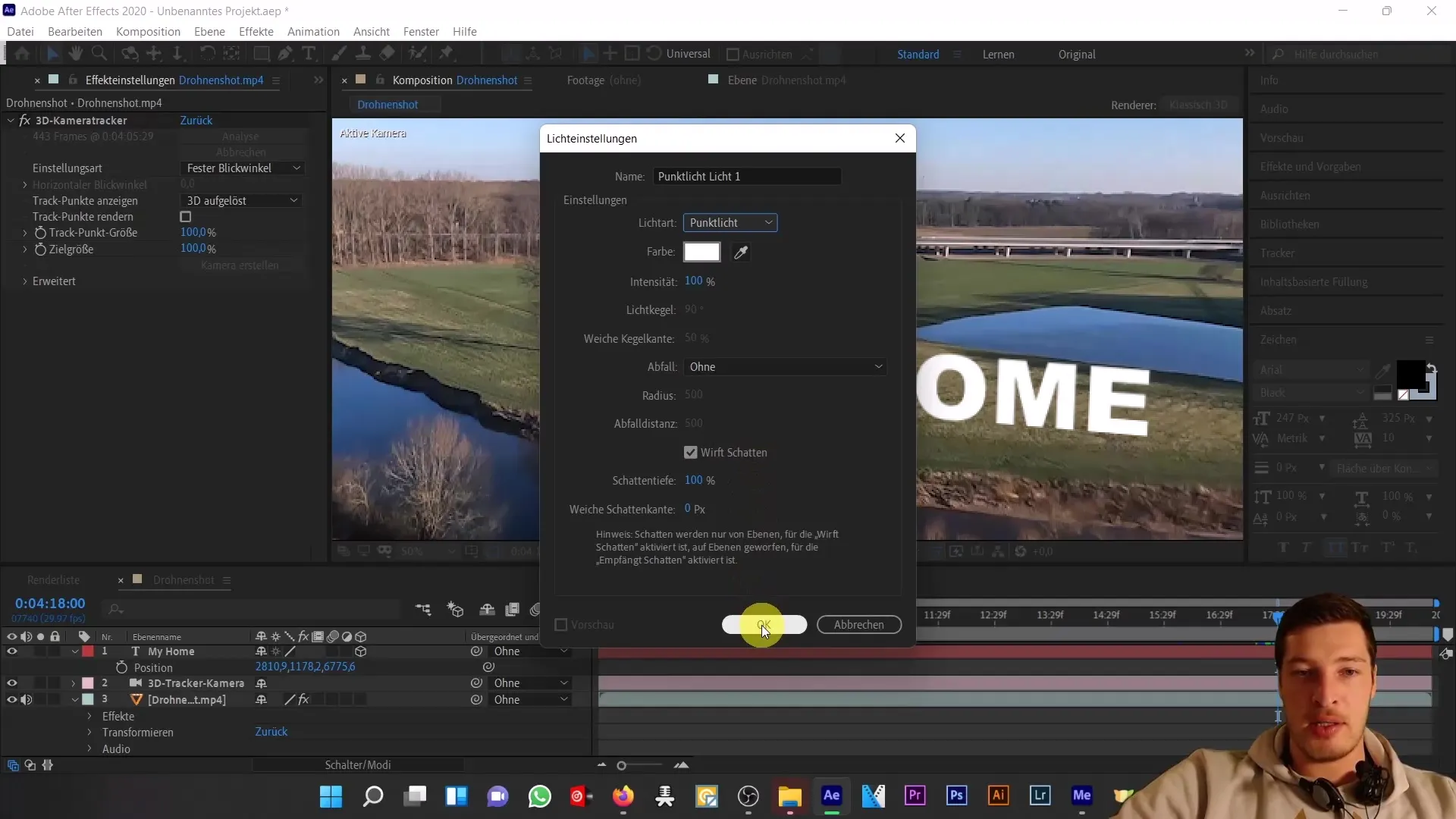
Walaupun teks sudah berubah sedikit, cahaya belum terlihat. Buka pengaturan posisi (tekan 'P') untuk memeriksa posisi cahaya dan mendekatkannya ke teks.
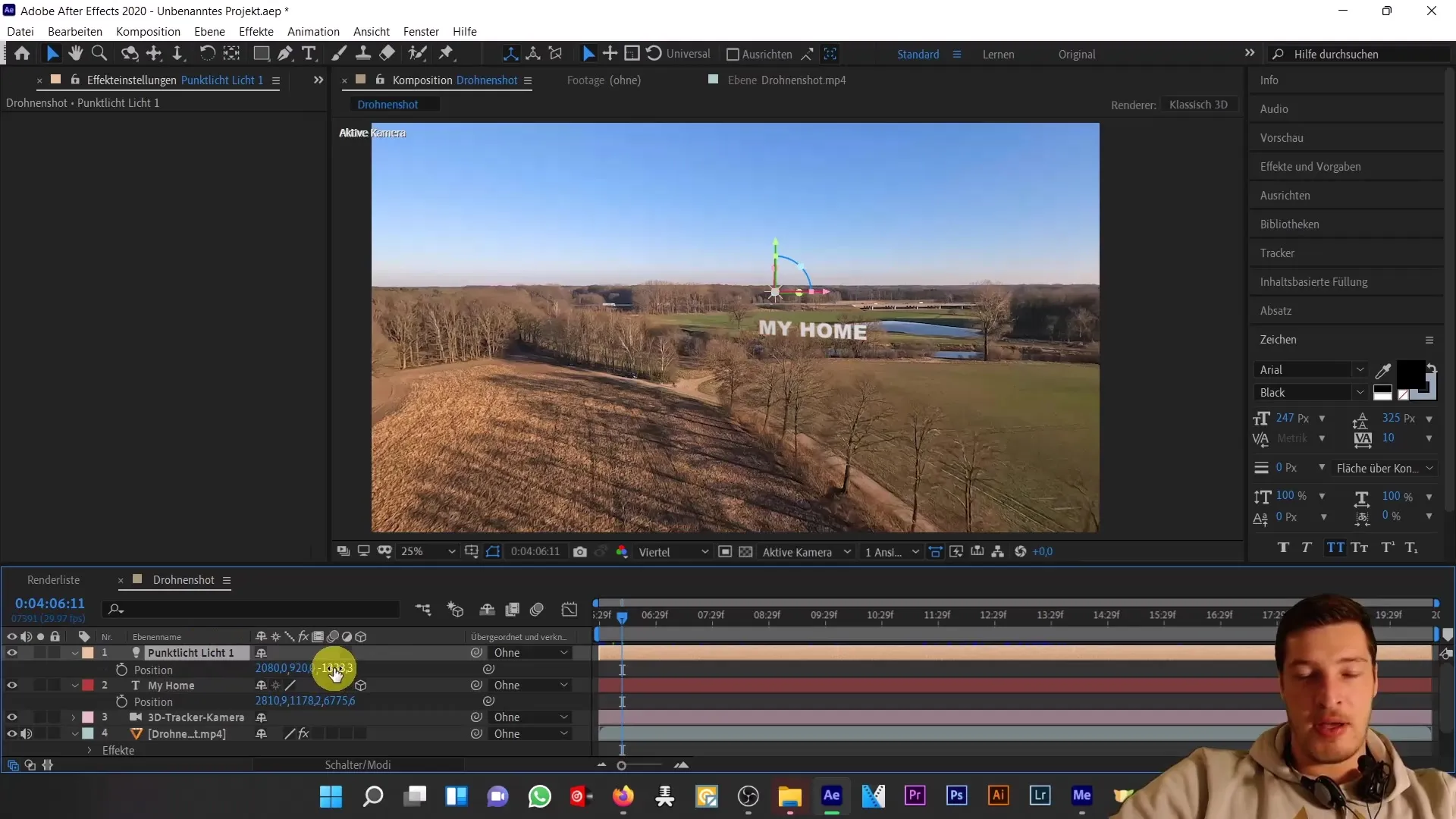
Saat cahaya lebih dekat dengan teks, Anda akan melihat efeknya pada teks. Namun, dalam After Effects, kadang sulit untuk mengendalikan cahaya. Trik yang berguna adalah membuat kamera dan mengaitkan posisinya dengan posisi cahaya.
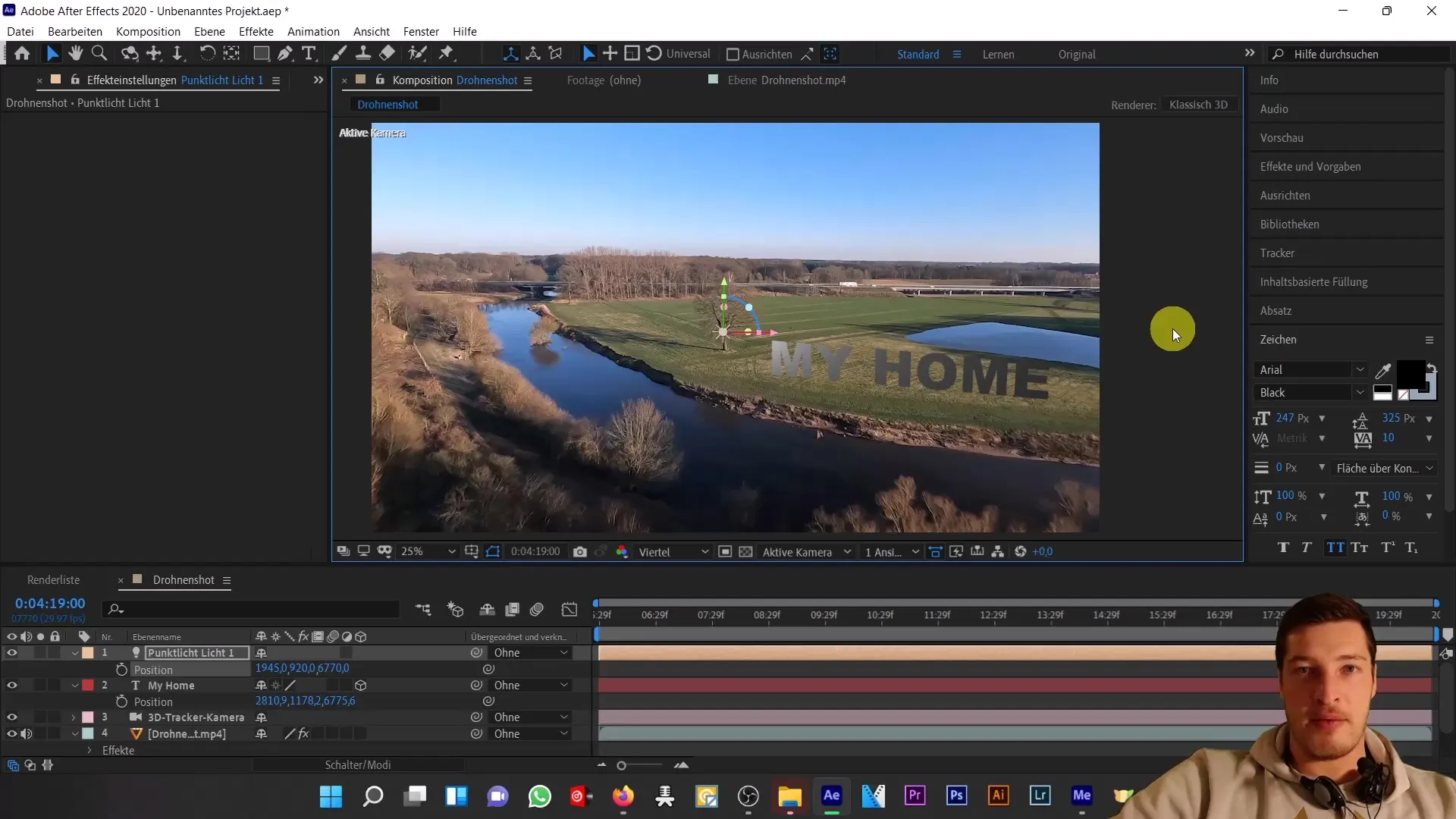
Sekarang pertanyaannya, di mana bayangan teks harus jatuh. Sampai saat ini, kami telah membuat komposisi yang tidak memungkinkan After Effects untuk menafsirkan bidang 3D - oleh karena itu kita perlu sedikit bantuan. Buat bidang warna 3D di dalam komposisi tersebut.

Jika Anda menyesuaikan bidang warna tersebut, Anda akan melihat bahwa sekarang bayangan jatuh pada bidang warna tersebut. Tempatkan sesuai dengan tata letak bayangan yang diinginkan.
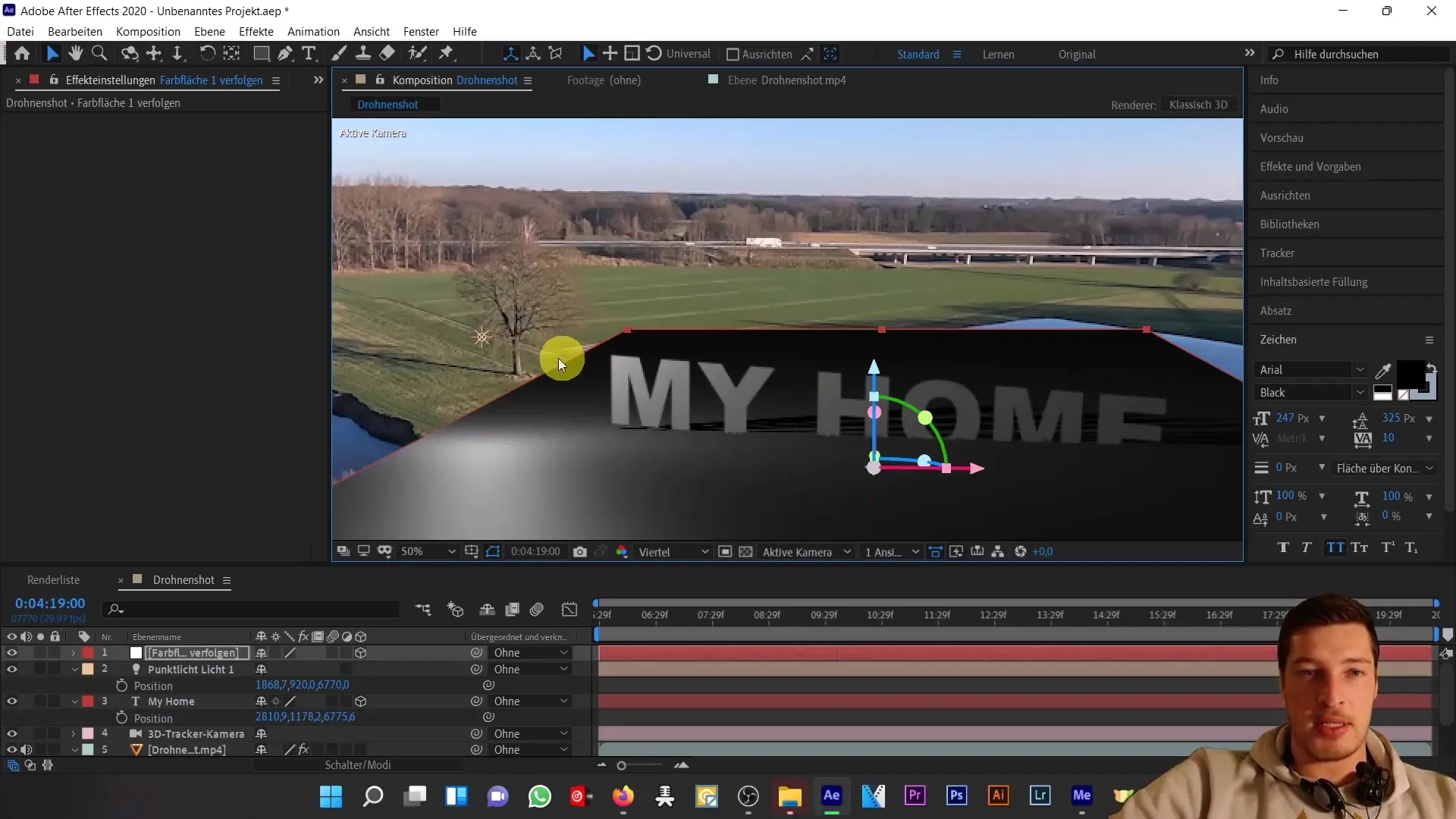
Sekarang cahaya telah melemparkan bayangan pada bidang warna, namun untuk memastikan bahwa semuanya sudah diatur dengan benar, kita perlu memeriksa opsi material dari lapisan teks. Pastikan opsi "Melemparkan Bayangan" dan "Menerima Bayangan" telah diaktifkan.
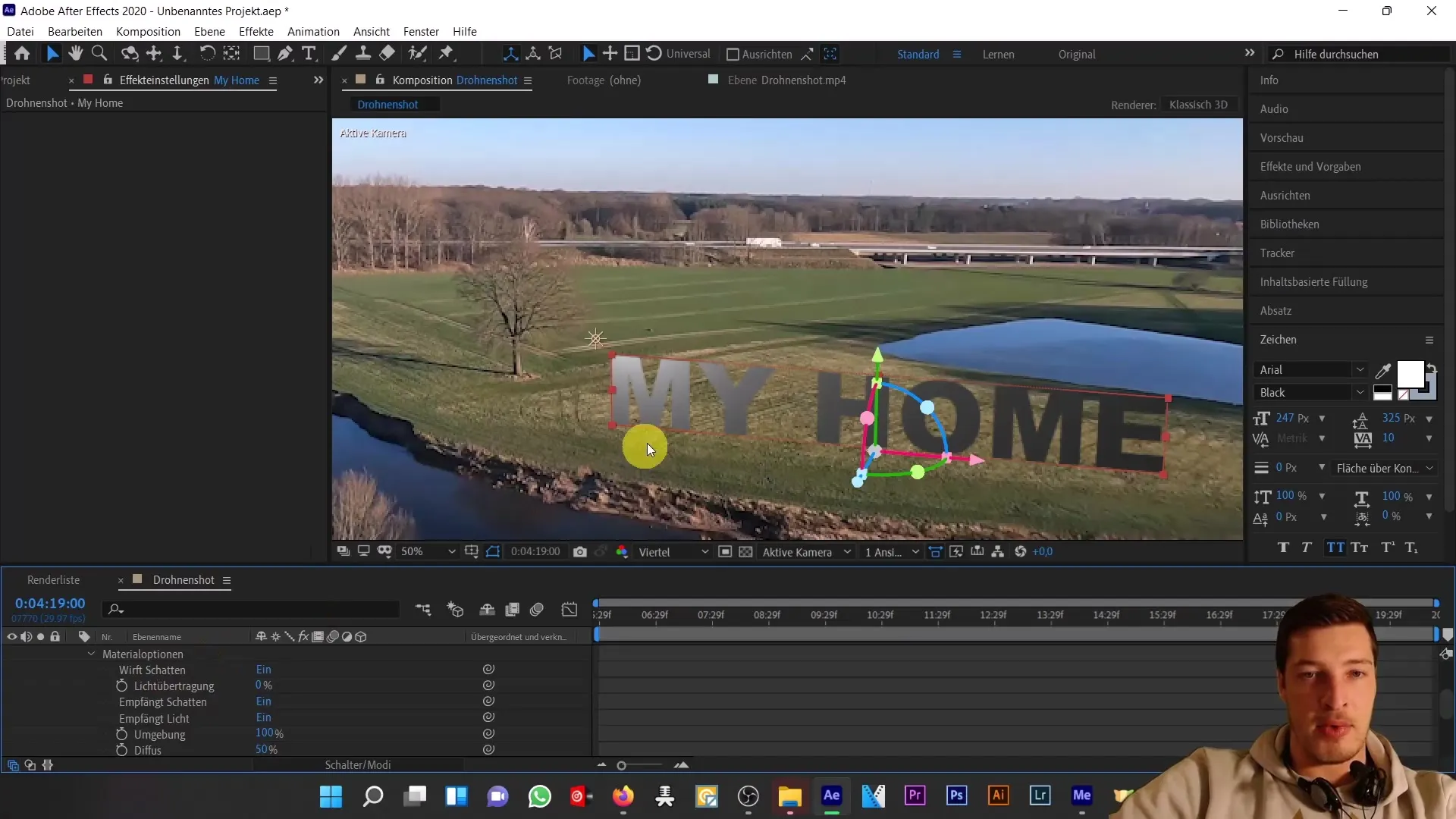
Untuk mengintegrasikan bayangan dengan lebih baik ke dalam adegan, Anda sekarang dapat menghapus lapisan teks dan menggunakan kamera tracker 3D pada drohnenshot. Klik kanan dan buat penangkap bayangan dan cahaya.
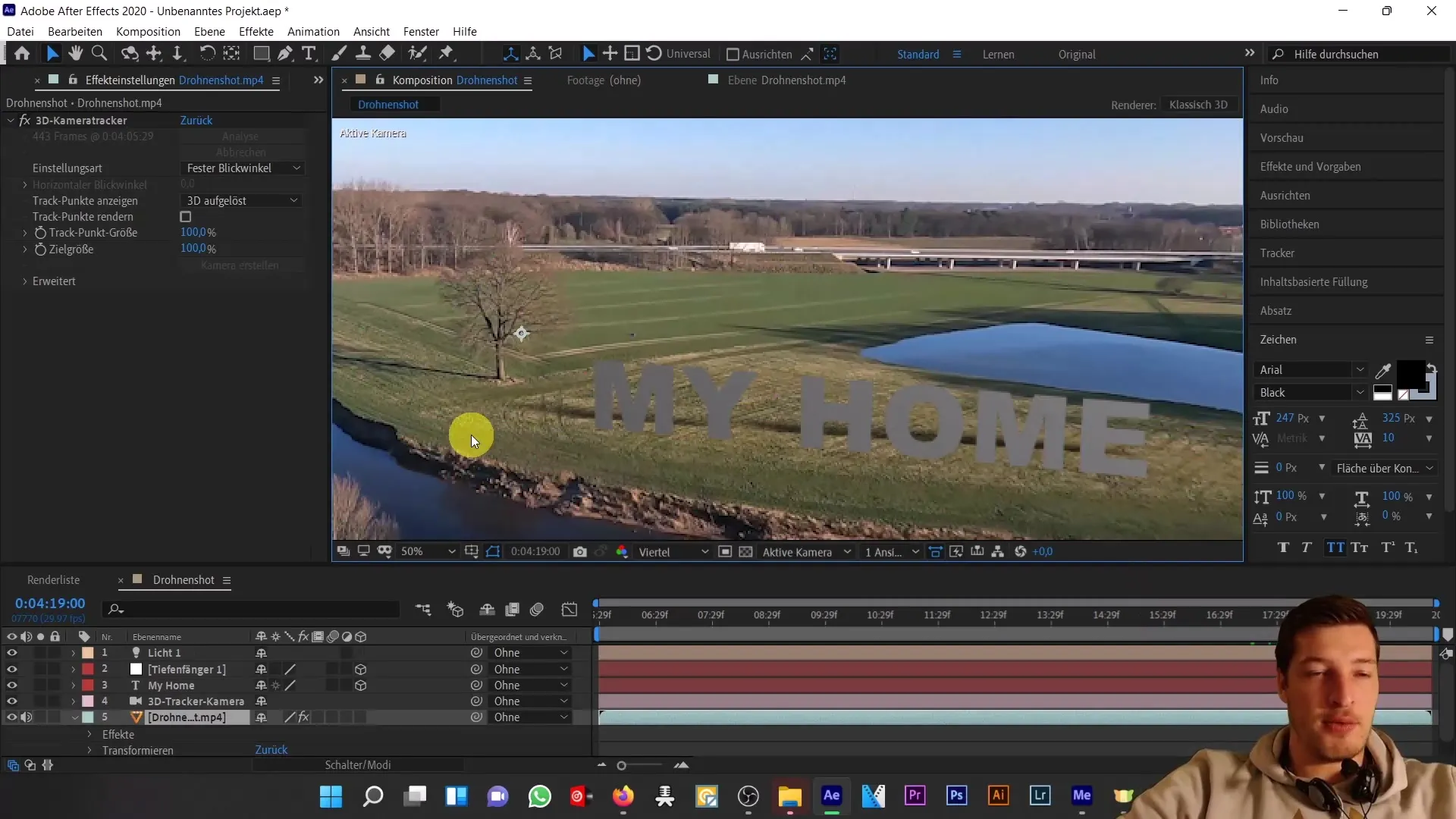
Saat ini harusnya dua lapisan baru sudah ditambahkan: satu sumber cahaya dan "penangkap kedalaman," yang hanya menerima bayangan. Warna-warna ini sekarang dapat disesuaikan dengan kondisi adegan.
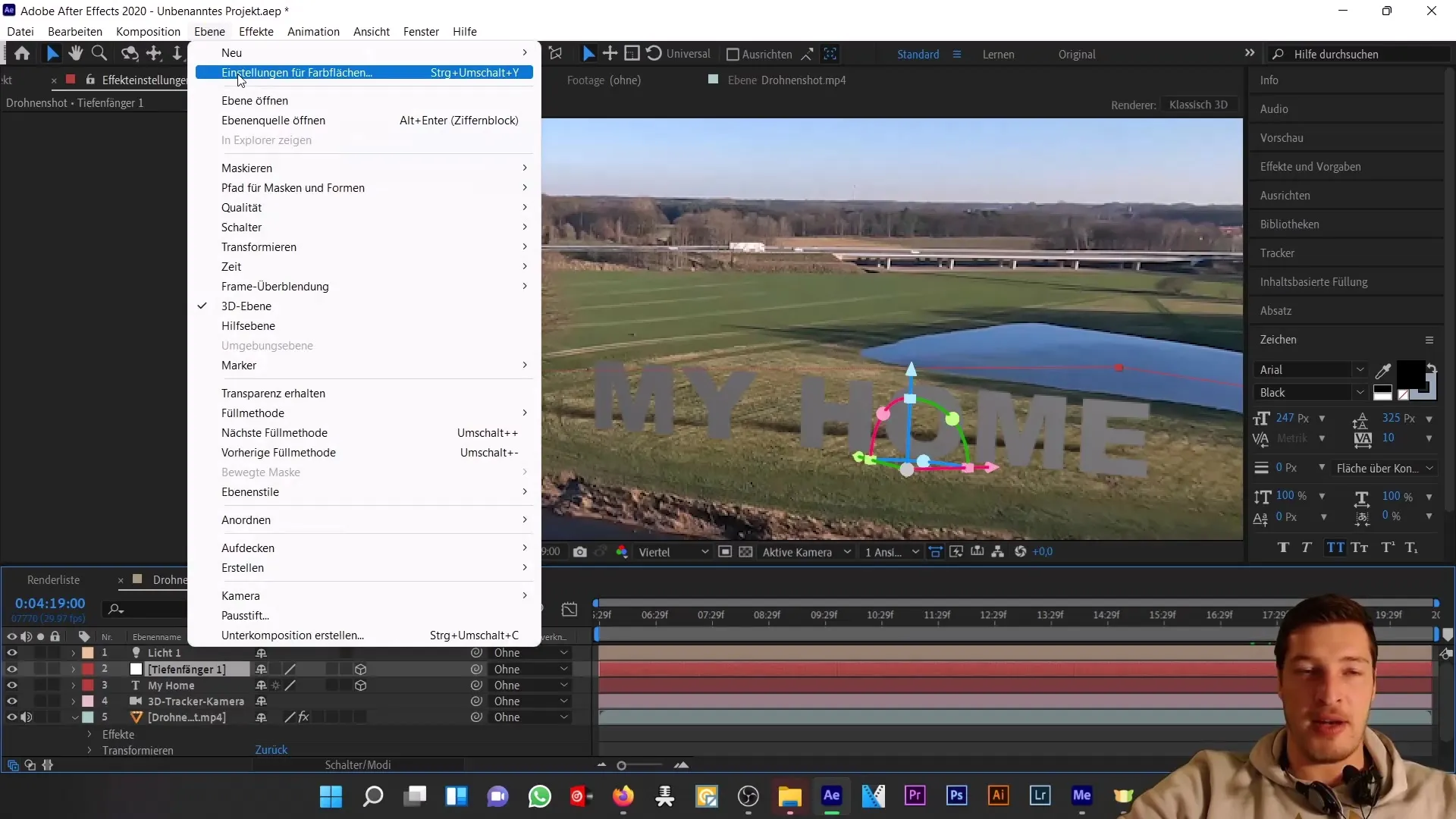
Untuk menyesuaikan bayangan dengan lebih tepat, Anda harus bereksperimen dengan parameter-posisi cahaya. Perhatikan arah bayangan agar sesuai dengan pohon.
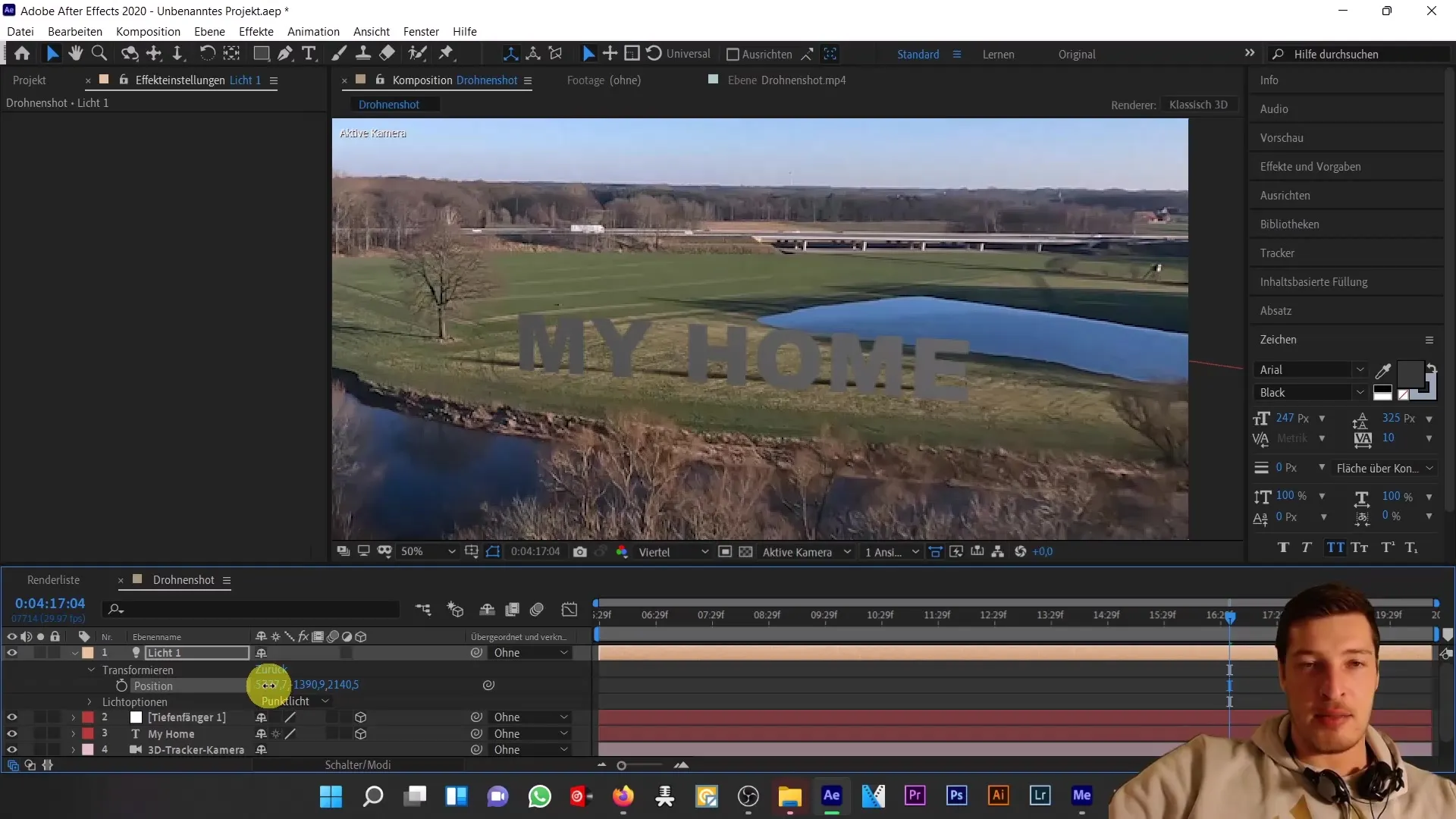
Mainkan dengan nilai X dan Y, untuk menempatkan bayangan dengan benar dan sesuaikan nilai Z sesuai agar terlihat bagus.
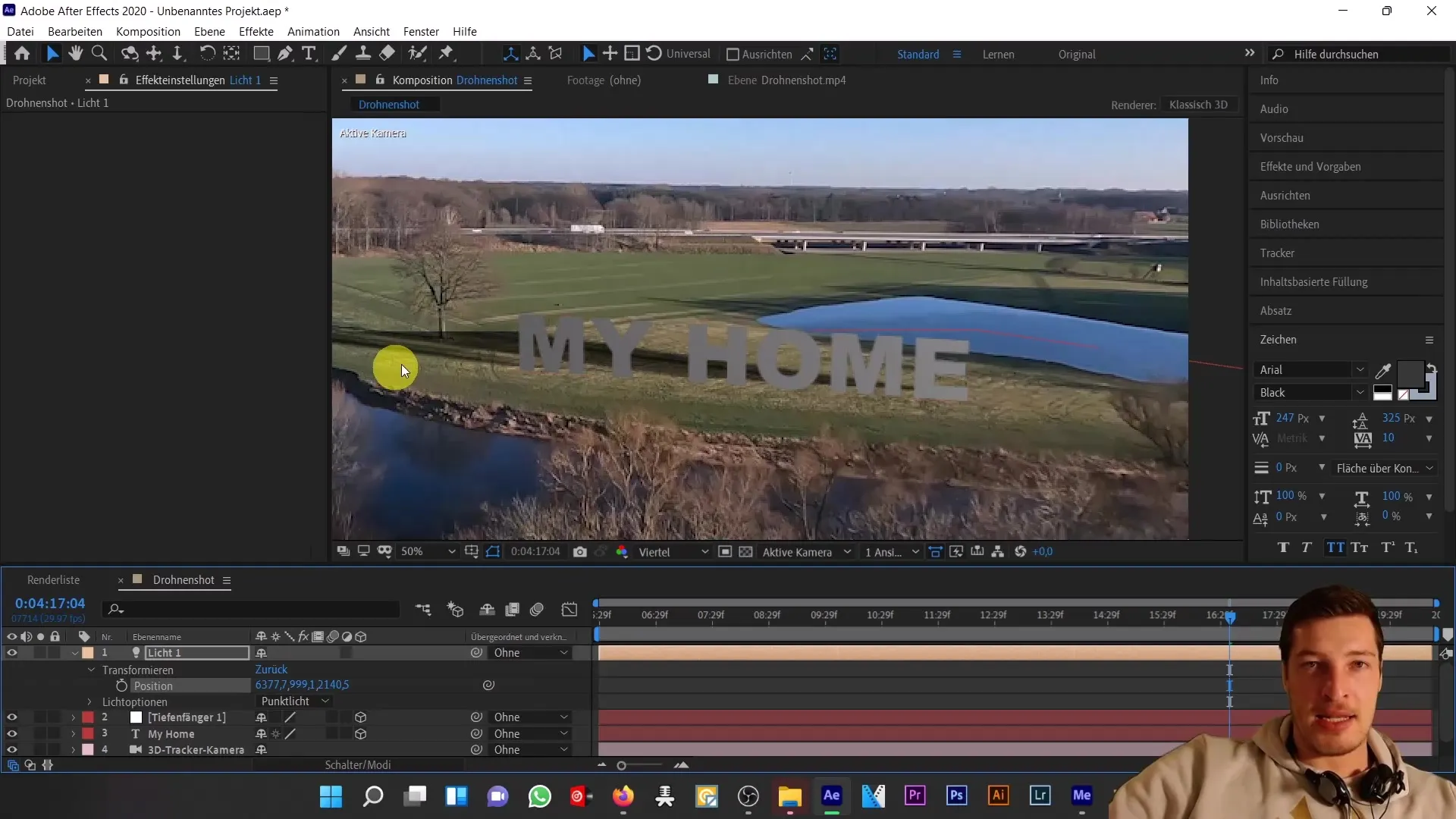
Saat Anda telah mengoptimalkan posisi cahaya dan lapisan bayangan, Anda juga dapat membuat teks menjadi lebih gelap untuk meningkatkan kontras dengan bayangan dan menyelesaikan hasil akhir dengan baik.
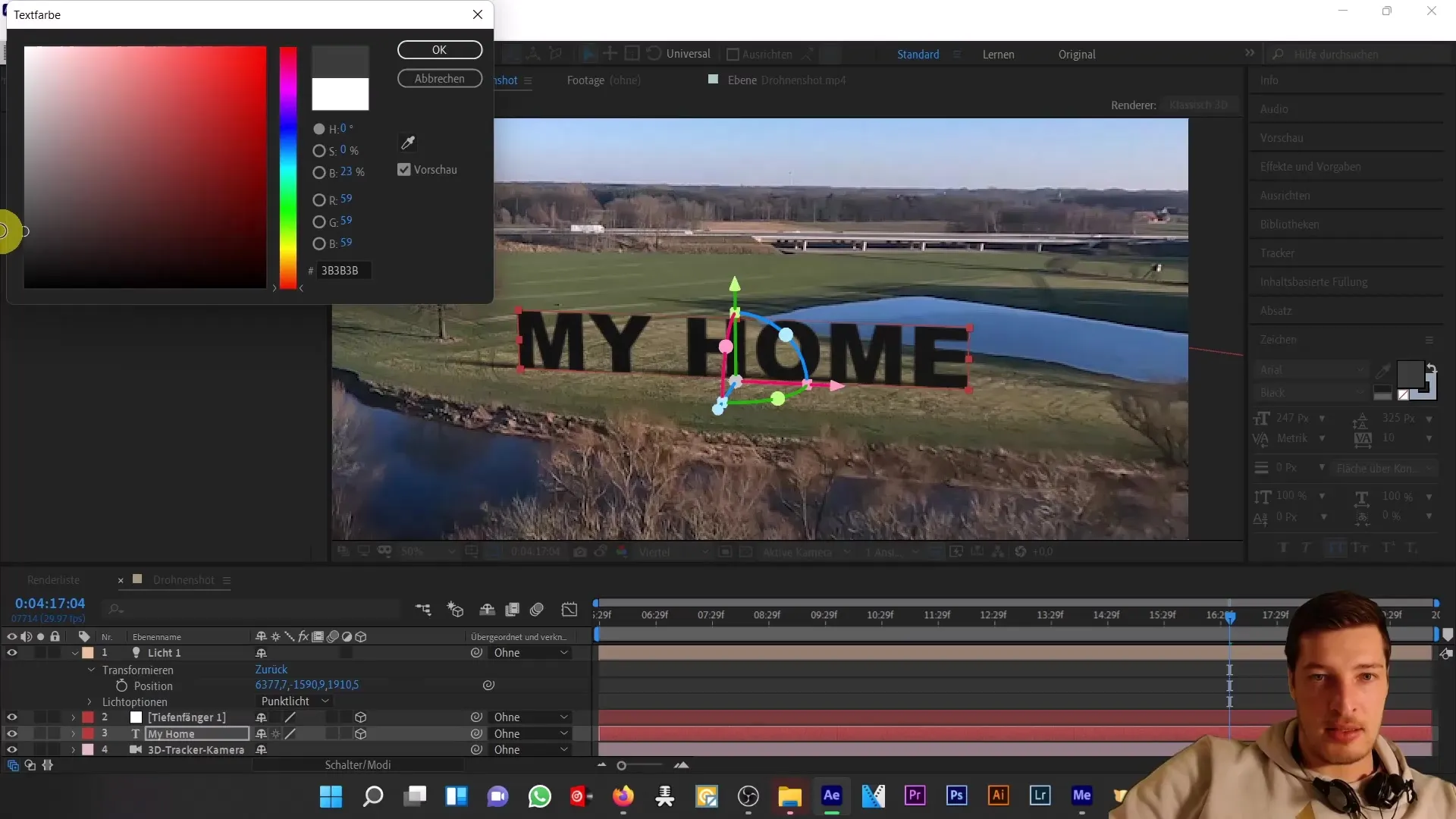
Ringkasan
Dalam tutorial ini, Anda telah belajar cara menempatkan teks dalam drohnenshot, menambahkan bayangan, dan menyesuaikan cahaya serta bayangan untuk mencapai hasil yang realistis. Langkah-langkah kunci melibatkan bekerja dengan sumber cahaya dan teknologi penangkap bayangan khusus di After Effects.
Pertanyaan yang Sering Diajukan
Bagaimana cara membuat bayangan di After Effects?Gandakan lapisan teks, ubah warna, kurangi opasitas, dan sesuaikan skalanya.
Cahaya apa yang harus digunakan?Untuk bayangan yang realistis, lampu titik cocok yang melemparkan bayangan.
Bagaimana cara menyesuaikan arah bayangan?Ubah posisi dan parameter cahaya dalam pengaturan transformasi.
Apakah yang dimaksud dengan "penangkap kedalaman"?Penangkap kedalaman adalah bidang warna khusus yang hanya menerima bayangan untuk menciptakan bayangan yang realistis.
Bisakah saya menggunakan beberapa sumber cahaya?Ya, Anda dapat menambahkan beberapa sumber cahaya dalam adegan Anda dan sesuaikan pengaruhnya pada bayangan secara correspond.


